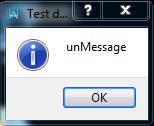Ceci est une ancienne révision du document !
Table des matières
Utilisation des variables
Objectifs du tutoriel
Ce tutoriel a pour but de vous apprendre à utiliser les variables dans Actionaz. Les points étudiés sont :
- Les multiples façon de déclarer une variable
- Utiliser les variables et modifier leur contenu
- Interagir avec les variables dans d'autres actions
Qu'est-ce qu'une variable ?
L'informatique, par définition, est la science de l'information. Il faut donc pouvoir manipuler ces informations, afin d'obtenir les résultats souhaitées à l'écran. Par exemple, nous possédons deux chiffre, 9 et 4, et nous voulons connaître le résultat de leur addition. Il faut pouvoir, en quelque sorte, "stocker" ces deux chiffre quelque part. Idem pour le résultat. Ce "stockage" est géré par ce que l'on appelle les variables.
Un variable peut être à peu prés tout et n'importe quoi : il peut s'agir d'un nombre, d'un texte, d'un booléen (une valeur qui est égale à VRAI ou FAUX), et parfois même de structure plus complexe (l'association d'un nombre et d'un texte par exemple). Chaque variable possède un nom et un type. Par exemple on peut déclarer que l'on va utiliser une variable de nom "number" et de type "nombre". Elle possède également une valeur. Ici on peut lui donner, par exemple, comme valeur "9" puisqu'il s'agit d'un nombre. On ne peut pas donner une valeur à une variable dont le type est différent de celui proposé.
Les valeurs comprises dans ces variables sont destinés à être utilisé dans des opérations de calcul (ex: 9 + 4) ou d'affichage (comme afficher le résultat dans la boîte de dialogue du tutoriel précédent).
Les variables sont la base, dans notre programme, de la manipulation d'informations et c'est grâce à celles-ci que nous pourront, dans Actionaz, les traiter correctement.
Utilisation basique d'une variable
Déclarer une variable
Commençons notre exemple : d'abord, créons un nouveau script, puis appelons-le "tutoriel_2".
Nous allons à présent insérer une action particulière : l'action Variable, qui se trouve dans la catégorie Interne dans la fenêtre de nouvelle action.
Comme pour la boite de dialogue, une fenêtre s'ouvre :
Le paramétrage d'une variable est un peu plus complexe que celle d'une boite de dialogue. Comme expliqué, une variable comporte :
- Un nom
- Une valeur
- Un type
Ces trois informations sont celles qui doivent être entrées dans chacun des trois champs de la fenêtre. Il faut cependant retenir :
- Le nom de la variable ne doit pas contenir de caractères spéciaux ! Il est dit alphanumérique, c'est-à-dire qu'il ne doit contenir que des lettres et des chiffres. Pas d'accent, pas de ponctuation, pas d'espace non plus ! Les seuls caractères spéciaux autorisées sont "_" et "-".
- La valeur initiale de la variable peut être nulle, c'est-à-dire vide. On ne met rien.
- Le type enregistré doit correspondre à celui de la valeur initiale (sauf si celle-ci est nulle).
Rentrez par défaut les valeurs écrites dans l'image, puis validez. Votre script comporte à présent une belle action Variable à son sommet.
Utiliser une variable dans une autre Action
Ajoutez à présent au script une action "Boite de dialogue" comme pour le premier tutoriel. Nous allons tenter d'utiliser notre variable fraîchement "instancié" dans notre boîte de dialogue. Le plus logique serait de mettre dans le champ "Message" le nom de notre variable ("unMessage") de façon à voir apparaître son contenu. Faisons ça.
Votre script contient deux actions. Nous pouvons maintenant l'exécuter.
Sauf que, la boite qui apparaît alors…
Au lieu du contenu de la variable, c'est son nom qui apparaît. Normal, puisque nous n'avons pas indiqué à Actionaz qu'il s'agissait d'une variable, donc celui-ci croit que l'on veut afficher un texte !
Afin qu'Actionaz puisse différencier les variables des autres valeurs, il est nécessaire d'ajouter devant le nom le symbole '$'
Appliquons cette légère modification à notre exemple : double-cliquez sur l'action "Boite de dialogue" puis paramétrez-là comme suit :
Validez, puis à présent réessayez l'exécution :

Nous obtenons enfin le résultat attendu !
Plus loin avec les variables
Demander la valeur en cours d'exécution
Maintenant que nous avons vu comment créer une variable directement dans le script, nous allons voir comment l'instancier pendant l'exécution.
Pour ce faire, commencez d'abord par sauvegarder une copie du script précédent et appelez-le "tutoriel_2-2".
Puis dans ce script, ajoutez l'action "Entrée de texte". Il s'agit d'une boite un peu plus sophistiqué, que vous avez déjà dû croiser dans certaines applications très connues. Cette boite vous demande simplement d'écrire du texte. Et devinez où ce texte sera écrit ? Dans une variable !
Paramétrez l'action comme suit :